Comment utiliser Amazon Alexa sur iPhone
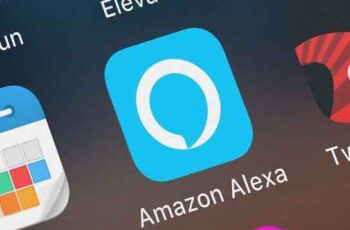
Vous pouvez télécharger l’application Alexa sur votre iPhone et utiliser l’assistant virtuel comme vous le feriez avec Siri. Amazon Alexa sur iPhone peut être utilisé avec ou sans haut-parleur intelligent Amazon. Pour configurer Amazon Alexa sur iPhone, téléchargez l’application et suivez les instructions à l’écran pour apprendre à Alexa votre voix. Vous pouvez coupler votre iPhone avec des appareils Amazon via Bluetooth à l’aide de l’application Amazon Alexa. Vous savez probablement déjà qu’Alexa est un assistant virtuel utilisé pour Amazon Echo, Echo Dot, Echo Studio et d’autres haut-parleurs intelligents. Vous ne savez peut-être pas que l’application Alexa fonctionne également sur iPhone et peut être utilisée même si vous n’avez pas d’appareil Amazon. Vous pouvez utiliser l’application Amazon Alexa pour configurer un haut-parleur intelligent Echo et coupler votre iPhone avec un haut-parleur intelligent via Bluetooth. Voici tout ce que vous devez savoir.
Lisez aussi: Comment changer la voix d’Alexa
Comment utiliser Amazon Alexa sur iPhone
Téléchargez l’application Amazon Alexa depuis l’App Store d’Apple. Dans le menu contextuel, activez le Bluetoothtouche D’ACCORD pour permettre à Alexa de configurer ou de se connecter à d’autres appareils (comme votre iPhone ou votre haut-parleur Echo). Connectez-vous à votre compte Amazon. Touche continue d’accepter les termes et conditions d’Amazon. Touche Oui ou alors Non pour configurer un appareil. Touchez pour sélectionner qui vous êtes dans la liste des options. Confirmez votre prénom et votre nom, puis touchez continue. Touche Permettre si vous souhaitez autoriser Alexa à accéder à vos contacts (vous pouvez donc utiliser des commandes telles que “appeler maman”) et autoriser les notifications. Pour ignorer cette étape, appuyez sur Plus tard. Continuez à suivre les instructions à l’écran pour configurer Alexa, ce qui inclut l’apprentissage de votre voix à Alexa. Vous pouvez ignorer n’importe quelle étape du processus de configuration en appuyant sur Sauter. Autoriser Amazon Alexa sur iPhonedites “Alexa” ou appuyez sur leIcône Alexa bleue en haut de l’écran, puis dites votre demande. Vous pouvez également toucher leicône du clavier pour saisir votre demande.
Comment ajouter un widget Alexa sur iPhone
Les iPhones avec iOS 14 et versions ultérieures ont un écran d’accueil plein de widgets, qui peuvent être trouvés si vous glissez complètement à gauche devant tous les différents écrans contenant des applications. Si vous savez que vous utiliserez Alexa (ou toute autre application) très souvent, l’écran d’accueil est un bon endroit pour placer Amazon Alexa sur iPhone pour un accès facile. Sur votre iPhone, balayez vers la gauche jusqu’à ce que vous atteigniez l’écran d’accueil rempli de widgets. Touchez et maintenez votre doigt sur l’un des widgets (peu importe lequel) jusqu’à ce qu’un menu contextuel apparaisse. Touche Changer l’écran d’accueil. Toucher leicône plus + en haut à gauche de l’écran, puis touchez leicône Amazon Alexa. Si vous ne le trouvez pas facilement en faisant défiler, appuyez sur la barre de recherche pour le trouver. Touche Ajouter un widget. Utilisez votre doigt pour repositionner le widget comme vous le souhaitez, puis appuyez sur finir à la fin.
Comment connecter l’iPhone à Amazon Echo via l’application Alexa
Vous pouvez coupler votre iPhone avec n’importe lequel des haut-parleurs intelligents d’Amazon comme Echo, Echo Dot et autres via Bluetooth. Mettez votre appareil Bluetooth (Echo, Echo Dot, etc.) en mode couplage. Ouvrez leApplication Alexa et toucher Dispositifs. Touche Éco et Alexa. Sélectionnez votre appareil dans la liste des options. Touche Appareils Bluetoothdonc Jumeler un nouvel appareil. La prochaine fois que vous souhaitez vous connecter, activez simplement le Bluetooth sur votre iPhone et votre haut-parleur et dites « Associer Bluetooth ».
